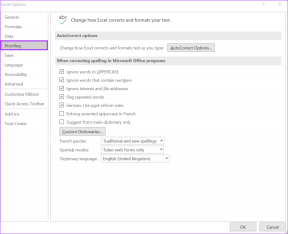Πώς να αποκλείσετε την ενημέρωση των Windows 11 χρησιμοποιώντας το GPO
Miscellanea / / December 08, 2021
Οι ενημερώσεις των Windows έχουν ιστορικό επιβράδυνσης των υπολογιστών ενώ εκτελούνται στο παρασκήνιο. Είναι επίσης γνωστά για την εγκατάσταση τους σε τυχαία επανεκκίνηση, κάτι που οφείλεται στην ικανότητά τους να κάνουν αυτόματη λήψη ενημερώσεων. Οι ενημερώσεις των Windows έχουν προχωρήσει πολύ από την έναρξή τους. Τώρα μπορείτε να ελέγξετε πώς και πότε γίνεται λήψη των εν λόγω ενημερώσεων, καθώς και πώς και πότε θα εγκατασταθούν. Ωστόσο, μπορεί να μάθετε να αποκλείετε την ενημέρωση των Windows 11 χρησιμοποιώντας το πρόγραμμα επεξεργασίας πολιτικής ομάδας, όπως εξηγείται σε αυτόν τον οδηγό.

Περιεχόμενα
- Πώς να αποκλείσετε την ενημέρωση των Windows 11 χρησιμοποιώντας το πρόγραμμα επεξεργασίας πολιτικής ομάδας GPO/Group.
- Επαγγελματική συμβουλή: Συνιστάται η απενεργοποίηση των ενημερώσεων των Windows 11;
Πώς να αποκλείσετε την ενημέρωση των Windows 11 χρησιμοποιώντας το πρόγραμμα επεξεργασίας πολιτικής ομάδας GPO/Group
Επεξεργαστής πολιτικής τοπικής ομάδας μπορεί να χρησιμοποιηθεί για την απενεργοποίηση των ενημερώσεων των Windows 11 ως εξής:
1. Τύπος Πλήκτρα Windows + R μαζί να ανοίξουν Τρέξιμο κουτί διαλόγου.
2. Τύπος gpedit.msc ακαι κάντε κλικ στο Εντάξει για την έναρξη Επεξεργαστής πολιτικής ομάδας.
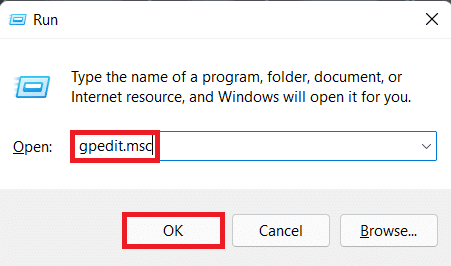
3. Πλοηγηθείτε στο Διαμόρφωση υπολογιστή > Πρότυπα διαχείρισης > Στοιχεία Windows > Windows Update στο αριστερό παράθυρο.
4. Κάντε διπλό κλικ Διαχειριστείτε την εμπειρία του τελικού χρήστη υπό Ενημερωμένη έκδοση για Windows, όπως απεικονίζεται παρακάτω.
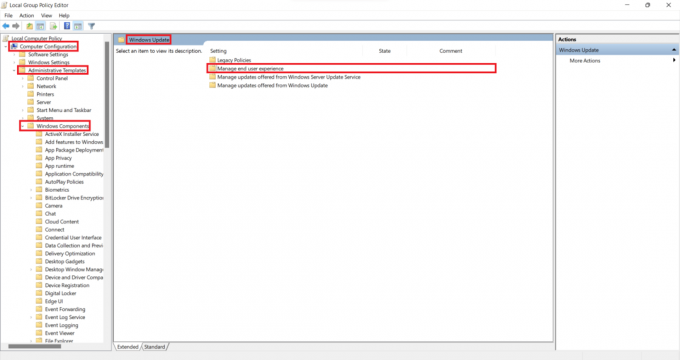
5. Στη συνέχεια, κάντε διπλό κλικ Διαμόρφωση αυτόματων ενημερώσεων όπως φαίνεται.
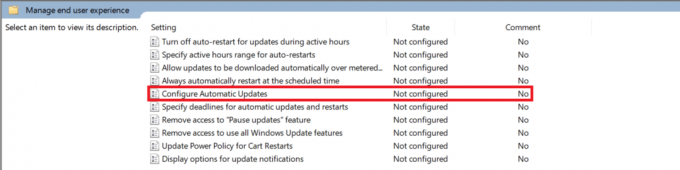
6. Ελέγξτε την επιλογή με τίτλο άτομα με ειδικές ανάγκεςκαι κάντε κλικ στο Εφαρμογή > ΟΚ για να αποθηκεύσετε τις αλλαγές.
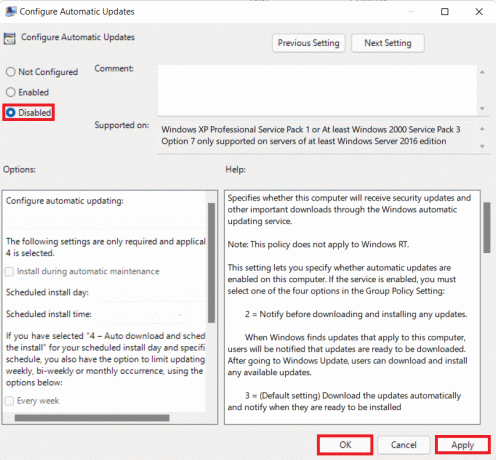
7. Επανεκκίνηση τον υπολογιστή σας για να επιτρέψετε σε αυτές τις αλλαγές να τεθούν σε ισχύ.
Σημείωση: Ενδέχεται να χρειαστούν αρκετές επανεκκινήσεις συστήματος για να απενεργοποιηθούν πλήρως οι αυτόματες ενημερώσεις στο παρασκήνιο.
Επαγγελματική συμβουλή: Συνιστάται η απενεργοποίηση των ενημερώσεων των Windows 11;
Δεν προτείνεται να απενεργοποιήσετε τις ενημερώσεις σε οποιαδήποτε συσκευή, εκτός εάν έχετε διαμορφώθηκε εναλλακτική πολιτική ενημέρωσης. Οι τακτικές ενημερώσεις κώδικα ασφαλείας και αναβαθμίσεις που αποστέλλονται μέσω ενημερώσεων των Windows συμβάλλουν στην προστασία του υπολογιστή σας από διαδικτυακούς κινδύνους. Κακόβουλες εφαρμογές, εργαλεία και χάκερ μπορούν να εισβάλουν στο σύστημά σας εάν χρησιμοποιείτε ξεπερασμένους ορισμούς. Εάν επιλέξετε να συνεχίσετε να απενεργοποιείτε τις ενημερώσεις, εμείς προτείνουμε να χρησιμοποιήσετε ένα πρόγραμμα προστασίας από ιούς τρίτου κατασκευαστή.
Συνιστάται:
- Πώς να διορθώσετε τη γραμμή εργασιών των Windows 11 που δεν λειτουργεί
- Πώς να απενεργοποιήσετε την ηλεκτρονική αναζήτηση από το μενού "Έναρξη" στα Windows 11
- Διορθώστε το σφάλμα ενημέρωσης των Windows 11 που παρουσιάστηκε
Ελπίζουμε ότι βρήκατε αυτό το άρθρο χρήσιμο αποκλείστε την ενημέρωση των Windows 11 χρησιμοποιώντας το GPO ή το πρόγραμμα επεξεργασίας πολιτικής ομάδας. Μπορείτε να στείλετε τις προτάσεις και τις απορίες σας στην παρακάτω ενότητα σχολίων. Θα θέλαμε να μάθουμε ποιο θέμα θέλετε να εξερευνήσουμε στη συνέχεια.